Navicat の試用期間が終了した場合はどうすればよいですか?

Linux
Linux下Navicat是通过脚本启动的,因此很容易在运行之前插一个脚本,由这个脚本来重置试用期。
注意脚本是Python3的,每次运行均会重置试用期到14天,要求64位版Navicat。
插在Navicat启动脚本之前即可。
#!/usr/bin/env python3
# -*- coding:utf-8 -*-
import osimport re# 试用时间重置的正则
ps = ( re.compile(r'\[Software\\\\PremiumSoft\\\\Data\\\\\{[^\}]*\}\\\\Info\].*?\n[^\[]*'),
re.compile(r'\[Software\\\\Classes\\\\CLSID\\\\\{[^\}]*\}\\\\Info\].*?\n[^\[]*'))
# user.reg 的路径regfile = os.path.join(os.environ['HOME'], '.navicat64', 'user.reg')
# 正则替换with open(regfile, 'r+') as f:
regstr = f.read()
for p in ps:
regstr = p.sub(lambda m: '', regstr)
f.seek(0, 0)
f.truncate()
f.write(regstr)相关推荐:《Navicat for mysql使用图文教程》
Windows
Windows用的注册表,感觉略麻烦。
(1)关闭Navicat
(2)Win + R,输入regedit回车
(3)删除HKEY_CURRENT_USER\Software\PremiumSoft\Data
(4)展开HKEY_CURRENT_USER\Software\Classes\CLSID
(5)展开每一个子文件夹,如果里面只包含一个名为Info的文件夹,就删掉它。
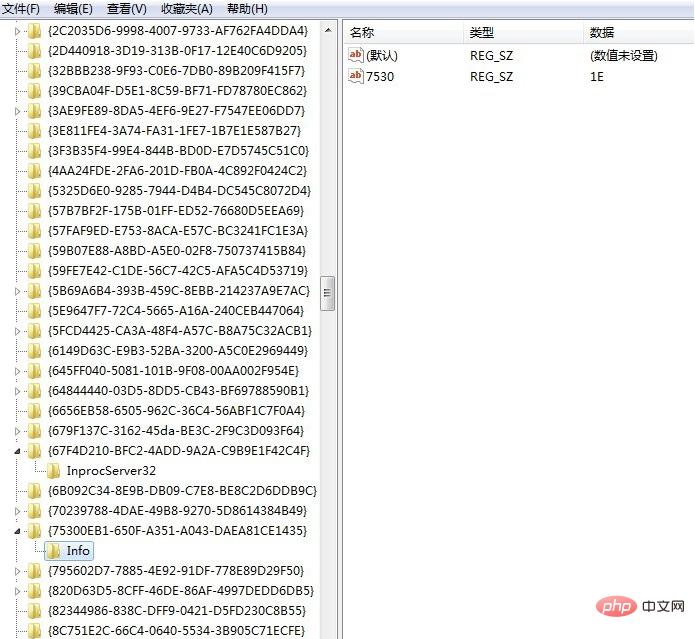
只要把这些Info都删完,以后Navicat随便试用,试用一万年都可以,如果这个软件公司不倒闭的话。
以上がNavicat の試用期間が終了した場合はどうすればよいですか?の詳細内容です。詳細については、PHP 中国語 Web サイトの他の関連記事を参照してください。

ホットAIツール

Undresser.AI Undress
リアルなヌード写真を作成する AI 搭載アプリ

AI Clothes Remover
写真から衣服を削除するオンライン AI ツール。

Undress AI Tool
脱衣画像を無料で

Clothoff.io
AI衣類リムーバー

AI Hentai Generator
AIヘンタイを無料で生成します。

人気の記事

ホットツール

メモ帳++7.3.1
使いやすく無料のコードエディター

SublimeText3 中国語版
中国語版、とても使いやすい

ゼンドスタジオ 13.0.1
強力な PHP 統合開発環境

ドリームウィーバー CS6
ビジュアル Web 開発ツール

SublimeText3 Mac版
神レベルのコード編集ソフト(SublimeText3)

ホットトピック
 7357
7357
 15
15
 1628
1628
 14
14
 1353
1353
 52
52
 1265
1265
 25
25
 1214
1214
 29
29
 navicat でインターフェイスのフォント サイズを調整する方法
Apr 24, 2024 pm 04:24 PM
navicat でインターフェイスのフォント サイズを調整する方法
Apr 24, 2024 pm 04:24 PM
Navicat でインターフェイスのフォント サイズを調整する手順: 必要なデータベース接続を入力します。 「ツール」メニューをクリックします。オプションを選択"。 「環境」タブを選択します。 [ユーザー インターフェイス設定] で、[フォント サイズ] 設定を見つけます。希望のフォント サイズを選択し、「OK」をクリックします。
 navicatのer図をエクスポートする方法
Apr 24, 2024 pm 04:21 PM
navicatのer図をエクスポートする方法
Apr 24, 2024 pm 04:21 PM
Navicat で ER 図をエクスポートする手順は次のとおりです。 1. ER 図ペインを開きます。 2. データベースに接続します。 3. ER 図をエクスポートします。エクスポートされた ER 図は、データベースのエンティティ、関係、プロパティを示す画像ファイルとして保存されます。
 navicat キャッシュ ファイルはどこにありますか?
Apr 24, 2024 pm 06:06 PM
navicat キャッシュ ファイルはどこにありますか?
Apr 24, 2024 pm 06:06 PM
Navicat キャッシュ ファイルの保存場所: Windows: %APPDATA%\PremiumSoft\Navicat\Cache; Mac: /Users/[ユーザー名]/Library/Application Support/PremiumSoft/Navicat/Cache。キャッシュ ファイルの種類: .ncache、.ncache2、.ncache3。目的: 最近開かれた接続、クエリ履歴、DBMS メタデータを保存します。キャッシュ ファイルのクリア: Navicat を閉じた後、上記の場所にある対応するファイルを削除し、Navicat を再起動します。
 navicat でデータベースを別のデータベースにコピーする方法
Apr 24, 2024 pm 07:24 PM
navicat でデータベースを別のデータベースにコピーする方法
Apr 24, 2024 pm 07:24 PM
Navicat を使用してデータベースをコピーする手順: ソース データベースとターゲット データベースを接続します。コピーするデータベース オブジェクト (テーブル、ビュー、ストアド プロシージャ) を選択します。オブジェクトを右クリックし、「データベース オブジェクトのコピー」を選択します。ターゲット データベースを選択し、レプリケーション オプション (データ コピー、テーブル名の変更、制約の破棄) をカスタマイズします。 「開始」をクリックしてコピーを実行します。ターゲット データベースのレプリケーション結果をチェックして、データと制約が正しいことを確認します。
 navicatで誤って削除したテーブルを復元する方法
Apr 24, 2024 pm 06:21 PM
navicatで誤って削除したテーブルを復元する方法
Apr 24, 2024 pm 06:21 PM
Navicat が誤って削除したテーブルの復元方法: ごみ箱に誤って削除したテーブルがあるかどうかを確認し、復元します。バイナリ ログ リカバリを使用します。バイナリ ログを開き、開始位置と停止位置を見つけて、バイナリ ログ ファイルからテーブルをリカバリし、データベースにインポートし直します。サードパーティのバックアップ ツールを使用してデータベースを定期的にバックアップし、誤って削除した場合でも復元できるようにします。
 navicatを使用してテーブル構造をWordにエクスポートする方法
Apr 24, 2024 pm 07:57 PM
navicatを使用してテーブル構造をWordにエクスポートする方法
Apr 24, 2024 pm 07:57 PM
Navicat でテーブル構造を Word にエクスポートするには: エクスポートするテーブルを選択します。エクスポート ウィザードを選択し、Word 形式を選択します。カスタム エクスポート オプション (テーブル ヘッダー、単一テーブルのエクスポート、結合されたファイルを含む)。出力ファイルの場所と名前を選択します。ファイルをエクスポートして開くと、テーブル名、列名、データ型、制約などを含むテーブル構造が表示されます。
 navicat で前のステップを元に戻す方法
Apr 24, 2024 pm 05:48 PM
navicat で前のステップを元に戻す方法
Apr 24, 2024 pm 05:48 PM
Navicat は前の操作を元に戻すことができます。具体的な手順は次のとおりです。 Navicat を開き、データベースに接続します。元に戻したい操作を実行します。メニュー バーの [編集] メニューの下にある [元に戻す] ボタンをクリックします (またはショートカット Ctrl+Z/Cmd+Z を使用します)。元に戻す操作を確認します。
 Navicat はデータベースをインストールできないのでしょうか?
Apr 24, 2024 pm 04:39 PM
Navicat はデータベースをインストールできないのでしょうか?
Apr 24, 2024 pm 04:39 PM
Navicat は、機能するためにデータベース接続を必要とするデータベース管理ツールです。具体的には、MySQL、MariaDB、PostgreSQL などのデータベース システムと互換性があり、ユーザーはセッションを確立することでクエリ、テーブルの作成、データの変更などの操作を実行できます。したがって、最初にデータベースをインストールする必要があります。そうしないと、Navicat を使用できません。





